Reklama
Automator to prawdopodobnie najbardziej niewykorzystana, ale najmocniejsza aplikacja w systemie Mac OS X. Wielu użytkowników komputerów Mac może uciec od programu, ponieważ wygląda dziwnie i jest trudny w użyciu, chociaż nie wymaga znajomości kodu programowania ani wprowadzania dodatkowych danych. Niektórzy użytkownicy również nie wiedzą, co powinni zrobić z programem.
Tak więc w moim nieustannym dążeniu do wprowadzenia automatyzacji komputerów Mac na masę, naprawdę przedstawiam pięć hacków Automator ”” proste przepływy pracy lub działania ””, które można złożyć w niecałe pięć minut i rozpocząć korzystanie ze zdjęć na swoim urządzeniu Znalazca.
Dla tych z Was, którzy nie chcą ubrudzić sobie rąk Automatorem lub chcą po prostu dowiedzieć się, co może zrobić, Opublikowałem (link Dropbox) cztery opisane poniżej działania Automatora, aby można je było pobierać i uruchamiać jako aplikacje. Są skonfigurowane i gotowe.
Przeczytaj poniżej opisy każdego z nich.
Przewodnik zrób to sam
Jeśli jesteś nowy w Automatorze, zamierzam uprościć jego użycie, abyś mógł zacząć z niego korzystać w ciągu kilku minut. Dla każdej opisywanej automatyzacji należy otworzyć Automator (w folderze Aplikacje) i wybrać szablon aplikacji z menu rozwijanego.

W polu wyszukiwania wpisz nazwy akcji na zrzutach ekranu i przeciągnij wyznaczone akcje do obszaru przepływu pracy.

ï »¿Zapisz przepływ pracy jako aplikację.
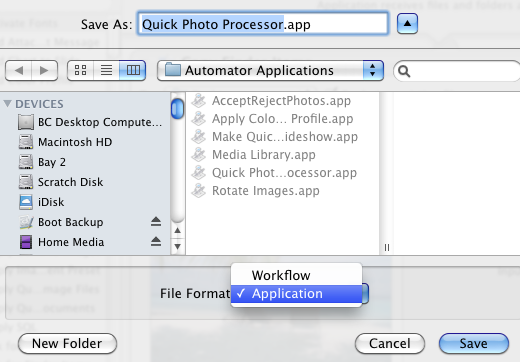
Umieść zapisaną aplikację w stacji dokującej. Gdy będziesz gotowy do użycia, przeciągnij pliki obrazów na ikonę aplikacji i pozwól jej działać. Każda aplikacja powinna wykonać kopię oryginalnych zdjęć i zastosować działania do tych kopii. Jednak na początku dobrym pomysłem może być przetestowanie aplikacji z duplikatem oryginalnych zdjęć, po prostu po bezpiecznej stronie.
Akcja biblioteki multimediów
Zacznijmy od prostej i bardzo przydatnej akcji. Jeśli kiedykolwiek korzystałeś z jednej z głównych aplikacji Apple iLife, takich jak iMovie, wiesz, że możesz uzyskać dostęp do biblioteki iPhoto w jednej z tych aplikacji bez uruchamiania iPhoto. Ale nie możesz tego zrobić, jeśli chcesz uzyskać dostęp do zdjęć z Findera. Ta mała akcja Automatora właśnie to robi. Otwórz Automator, wybierz szablon Aplikacje i wyszukaj „Zapytaj o zdjęcia”. Upuść akcję w obszarze przepływu pracy i zapisz ją jako aplikację.

Po zapisaniu aktywujesz aplikację, która wyświetli wszystkie zdjęcia w bibliotece iPhoto.

Możesz przeciągać kopie swoich zdjęć z tej mini biblioteki multimediów na pulpit lub do innej aplikacji. Oszczędza to kłopotów z otwieraniem znacznie większej biblioteki iPhoto.
Photo Resizer
Ta aplikacja przepływu pracy zmieni rozmiar obrazów po upuszczeniu do aplikacji. Po uruchomieniu aplikacji będziesz mieć możliwość zmiany domyślnych wymiarów, zanim obrazy zostaną zmniejszone.
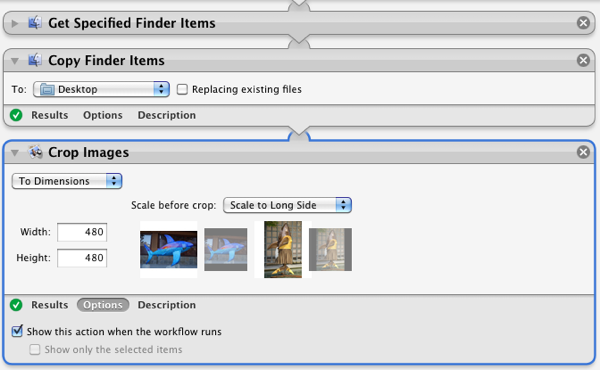
Skalowane obrazy zostaną skopiowane na pulpit, a oryginały pozostaną nienaruszone.
QuickTime Slideshow Maker
Ta aplikacja utworzy szybki pokaz slajdów QuickTime na podstawie obrazów, które na niego upuścisz. Rozmiar zdjęć zostanie zmieniony na 480 pikseli, a oryginały zostaną zachowane. Będziesz mógł zmienić nazwę, czas trwania slajdu i inne ustawienia przed utworzeniem pokazu slajdów.
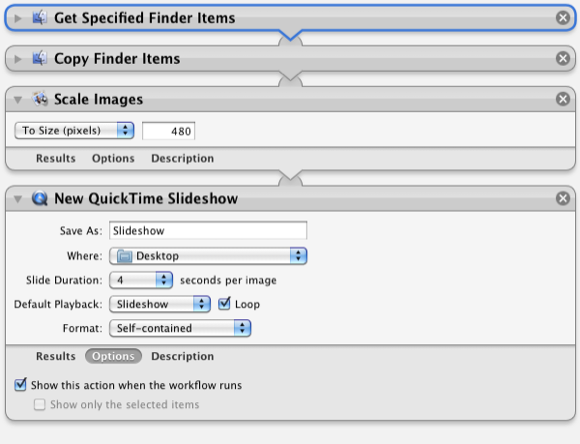
Możesz przesłać wynikowy film na swój serwer lub wysłać go e-mailem do kogoś.
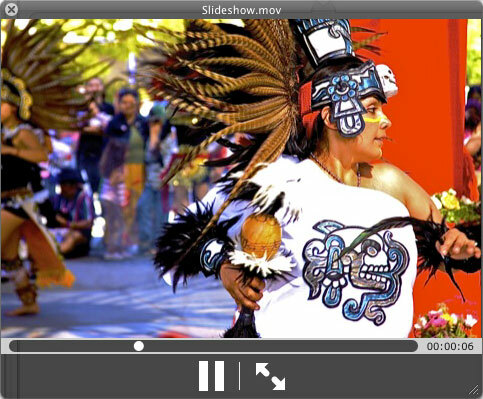
Photo Processor
Jeśli nie chcesz otwierać iPhoto lub innej aplikacji do przetwarzania większych obrazów, możesz użyć tej mini automatora do szybkiego przetwarzania i usuwania brudnych zdjęć.

Po upuszczeniu jednego lub więcej zdjęć do aplikacji pojawi się kilka opcji ich przetwarzania, takich jak konwersja do szybkiego trybu monochromatycznego lub zastosowanie jednego z kilku zniekształceń obrazu.
Aplikacja internetowa na iPada
Ta aplikacja zamienia zestaw zdjęć w aplikację internetową, którą można uruchomić na iPadzie. Aby to skonfigurować, potrzebujesz usługodawcy hostingowego. Oto przykład. Ten przepływ pracy aplikacji nie jest częścią mojego pakietu do pobrania, ale możesz go pobrać wraz z instrukcjami z Padilicious.com.
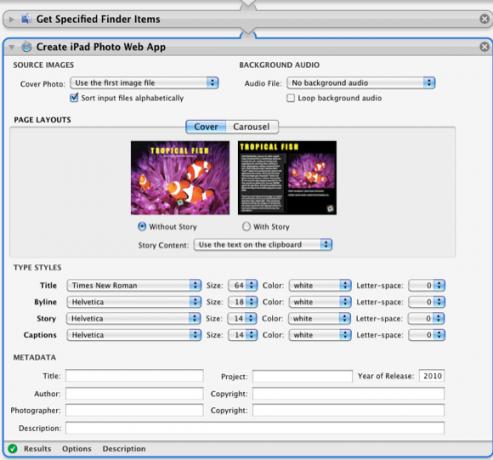
Chociaż sam przepływ pracy wygląda zniechęcająco, jest bardzo prosty. Podobnie jak inne aplikacje Automator opisane powyżej, po prostu upuszczasz na niego zestaw zdjęć, stosujesz ustawienia, które chcesz uwzględnić, i zrobi wszystko za Ciebie. To nic nie kosztuje, więc nie ma powodu, aby tego nie próbować.
Poinformuj nas, jak te automatyzacje działają dla Ciebie.
Jeśli interesują Cię inne hacki Automatora, zapoznaj się z naszymi innymi poradnikami dotyczącymi Automatora. Wypatruj naszego poradnika MakeUseOf Mac Automation Guide, który zostanie opublikowany za około miesiąc.
Bakari jest niezależnym pisarzem i fotografem. Wieloletni użytkownik komputerów Mac, miłośnik muzyki jazzowej i rodzina.